Como excluir diretório no Linux
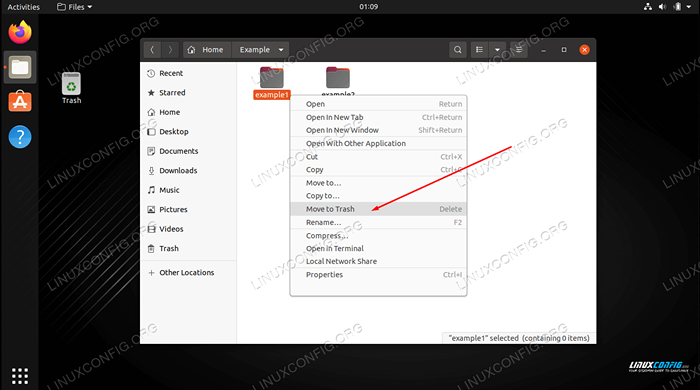
- 3185
- 938
- Loren Botsford
Excluir um diretório (também chamado de pasta) no Linux é uma tarefa comum que todo usuário terá que executar em algum momento ou outro. Isso pode ser feito através de qualquer ambiente de desktop que você instalou ou da linha de comando com o rm comando.
Embora essa seja uma função bastante básica, há algumas advertências importantes a serem lembradas. Neste guia, examinaremos vários exemplos de exclusão de um diretório no Linux. Sinta -se à vontade para acompanhar seu próprio sistema para dominar o rm Processo de comando e GUI.
Neste tutorial, você aprenderá:
- Como excluir um diretório via GUI
- Como excluir um diretório via linha de comando
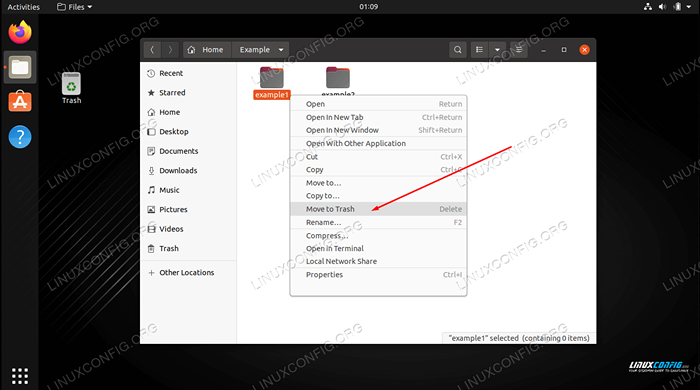 Como excluir um diretório no Linux
Como excluir um diretório no Linux | Categoria | Requisitos, convenções ou versão de software usada |
|---|---|
| Sistema | Qualquer distro Linux |
| Programas | N / D |
| Outro | Acesso privilegiado ao seu sistema Linux como raiz ou através do sudo comando. |
| Convenções | # - requer que os comandos Linux sejam executados com privilégios root diretamente como usuário root ou por uso de sudo comando$ - Requer que os comandos do Linux sejam executados como um usuário não privilegiado regular |
Como excluir um diretório via GUI
O processo para excluir um diretório no Linux, através da interface gráfica, variará um pouco dependendo da sua distribuição e ambiente de mesa que você instalou. Mas a única diferença real que você verá é que alguns dos menus parecem um pouco diferentes.
Depois de saber como excluir diretórios em uma GUI, você terá dominado todos eles. Nas etapas abaixo, estamos usando o ambiente do Gnome Desktop, que é o padrão para muitas distribuições populares como o Ubuntu.
- Clique com o botão direito do mouse no diretório que você deseja remover e clique em “Mover para lixo.”Em alguns ambientes de desktop, a opção pode simplesmente ser chamada de“ excluir ”ou algo semelhante. Como alternativa, você pode destacar a pasta e clicar
Excluirno seu teclado. - O diretório ainda não foi excluído permanentemente, mas foi bastante movido para a lixeira. Se mudarmos de idéia sobre a exclusão da pasta, podemos recuperá -la da lixeira. Para excluir permanentemente o diretório, juntamente com qualquer outro conteúdo que você possa ter se mudado para a lixeira, clique com o botão direito do mouse no ícone da lixeira e pressione “lixo vazio.”
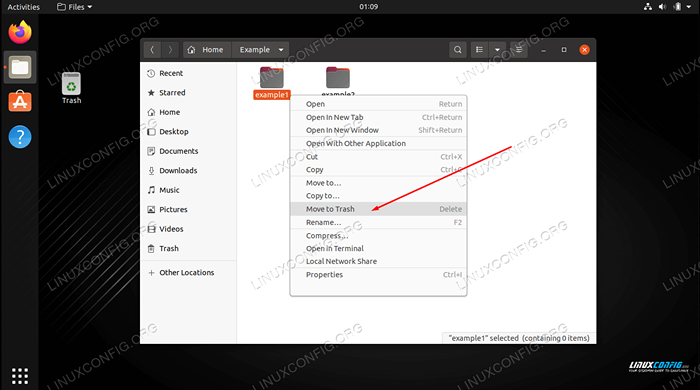 Envie o diretório para a lixeira
Envie o diretório para a lixeira 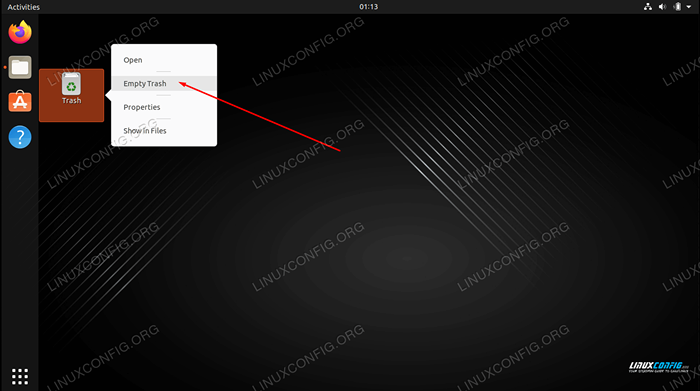 Esvazie a lixeira para excluir todo o seu conteúdo
Esvazie a lixeira para excluir todo o seu conteúdo Isso é tudo o que há para isso. Observe que isso excluirá a pasta e todo o seu conteúdo, incluindo subdiretos. Em seguida, abordaremos o método da linha de comando.
Como excluir um diretório via linha de comando
O rm Comando (abreviação de "Remover") é usado para excluir diretórios (e arquivos também) no Linux. A forma mais básica do comando é simplesmente especificar a localização de um diretório, juntamente com o -d opção em seu comando. Você pode usar o caminho absoluto ou o caminho relativo para o diretório.
$ rm -d/path/to/diretório
O exemplo acima excluirá apenas o diretório se estiver completamente vazio. Isso é o que -d a opção nos permite fazer. Sem a opção, apenas receberemos um erro que rm Não é possível remover diretórios.
$ rm Exemplo RM: Não é possível remover 'Exemplo': é um diretório
Se o diretório não estiver vazio, então o -d a opção também não vai funcionar.
$ rm -d Exemplo rm: não é possível remover 'exemplo': diretório não vazio
Fazer rm Exclua o diretório, bem como seu conteúdo (arquivos, subdiretórios, etc.), podemos usar o -r opção (recursiva).
$ rm -r Exemplo
Você pode notar como não temos muito espaço por erro, como fazemos com o método da GUI. Não há lixeira para a linha de comando. Para tornar as coisas um pouco menos arriscadas, também poderíamos usar o -eu opção (interativa), que nos pedirá verificação antes de excluir. Você terá que entrar sim Para prosseguir com a exclusão.
$ rm -ri Exemplo rm: descendo no diretório 'exemplo'? sim rm: remova o arquivo vazio regular 'Exemplo/teste.TXT'? Sim RM: Remova o diretório 'Exemplo'? sim
Use o -v (verbose) opção se você quiser detalhes sobre o que o rm O comando está fazendo.
$ rm -rv Exemplo removido 'Exemplo/teste.txt 'diretório removido' exemplo '
Se você tem um diretório irritante que não está excluindo facilmente, ou continuamente provocando você para confirmação, você pode usar o -f (força) opção para excluí -lo com força. Tenha cuidado com este, pois suprime avisos e basicamente excluirá qualquer coisa que você diga, mesmo que isso seja prejudicial ao sistema.
$ rm -rf Exemplo
Você também pode remover vários diretórios de uma vez. Neste exemplo, excluímos três diretórios diferentes em um único comando.
$ rm -r dir1 dir2 dir3
Pensamentos finais
Neste guia, vimos como excluir diretórios em um sistema Linux através da GUI e da linha de comando. Esta é uma tarefa comum que todos os usuários devem dominar. Como sempre, o método da linha de comando nos oferece um pouco mais de controle sobre o processo, mas ambos os métodos são igualmente viáveis. Use o que é mais conveniente para você.
Tutoriais do Linux relacionados:
- Coisas para instalar no Ubuntu 20.04
- Pasta zip no linux
- Como mover a pasta no Linux
- Coisas para fazer depois de instalar o Ubuntu 20.04 fossa focal linux
- Como verificar o uso do disco por pasta no Linux
- Comandos Linux: os 20 comandos mais importantes que você precisa para…
- Comandos básicos do Linux
- Como imprimir a árvore do diretório usando o Linux
- Coisas para fazer depois de instalar o Ubuntu 22.04 Jellyfish…
- Uma introdução à automação, ferramentas e técnicas do Linux

